
MANUEL PRINCIPAL
Razer Salmosa_NASA_MasterGuide
Rev: 080711
Open Size : 280mm x 140mm with customed diecut
Diecut : Razer Blade box
Printing : 2C x 2C (Grayscale & Pantone 802C)
Pages : 36 pages
Material : (Cover) 230 gsm woodfree paper + blind emboss logo
(Contents) 105 gsm matte artpaper with matte varnish
Finishing : Trim & fold to size 140mm x 140mm, pasted with 15mm diameter CD foam holder(in black color)
Binding : Saddle-stitch
IMPORTANT NOTE: Printer are require to paginate and product films accordingly to the page number as shown on FA.
www.razerzone.com | 7
6 | un produit pour joueurs, Fait par des joueurs.
tm
www.razerzone.com | 5
4 | un produit pour joueurs, Fait par des joueurs.
tm
www.razerzone.com | 9
www.razerzone.com | 11
10 | un produit pour joueurs, Fait par des joueurs.
tm
www.razerzone.com | 13
12 | un produit pour joueurs, Fait par des joueurs.
tm
www.razerzone.com | 15
14 | un produit pour joueurs, Fait par des joueurs.
tm
16 | un produit pour joueurs, Fait par des joueurs.
tm
utilisation de votre razer salmosa
CHANGER DE SENSIBILITÉ
Vous pouvez passer d’une sensibilité de 800 dpi à une autre de 1 800 dpi en activant le
commutateur mécanique de dpi.
CHANGER DE FRÉQUENCE DE SCRUTATION
Vous pouvez passer d’une fréquence de 125 Hz à une autre de 1 000 Hz en activant le
commutateur mécanique de la fréquence de scrutation.
Remarque : la souris sera momentanément inactive alors que la fréquence de scrutation
est modifiée.
securite et entretien
CONSIGNES DE SÉCURITÉ
Pour utiliser votre souris avec un maximum de sécurité,
nous vous suggérons d'observer les conseils suivants :
1. Évitez de regarder directement le rayon infrarouge de
votre souris et de pointer le rayon dans les yeux d'une
autre personne. Rappelez-vous que le rayonnement
infrarouge n'est PAS visible à l'œil nu et qu'il est réglé
sur le mode « Toujours actif ».
2. Si vous avez de la difficulté à faire fonctionner
correctement la souris et que les conseils de
dépannage ne fonctionnent pas, débranchez la souris
et contactez le service d'assistance téléphonique
Razer ou demandez de l'aide sur www.razerzone.com.
Ne tentez jamais de réparer vous-même la souris.
3. Ne tentez pas de démonter la souris (vous annuleriez
de ce fait la garantie) et ne tentez pas de la réparer
vous-même ni de l'utiliser avec un courant de charge
anormal.
4. Protégez votre souris des liquides, de l'humidité et de
la moisissure. Utilisez votre souris uniquement dans la
plage de températures autorisées de 0°C à 40°C. Si la
température sort de cette plage, débranchez le clavier
et mettez-le hors tension jusqu'à ce que la
température revienne à un niveau acceptable.
CONFORT
Voici certains conseils permettant de maximiser votre
confort lorsque vous utilisez la souris. Des recherches ont
démontré que de longues périodes de mouvements
répétitifs, de mauvaise position de vos périphériques
informatiques, de mauvaise position corporelle et de
mauvaises habitudes peuvent causer des désordres
physiques et des lésions aux nerfs, aux yeux et aux
muscles. Pour utiliser votre souris avec un confort optimal
et éviter les lésions, observez les conseils suivants.
1. Placez votre clavier et votre moniteur directement
devant vous, avec la souris juste à côté. Placez vos
coudes près des hanches, sans trop les écarter, et
votre souris à portée de main.
2. Ajustez la hauteur de votre chaise et de votre table
afin que la hauteur du clavier et de la souris soit au
niveau ou en dessous des coudes.
3. Appuyez bien vos pieds, gardez le dos droit et vos
épaules détendues.
4. Durant le jeu, détendez votre poignet et gardez-le
droit. Si vous effectuez répétitivement les mêmes
opérations avec vos mains, essayez de ne pas plier,
allonger ou tourner vos mains pendant de longues
périodes.
5. Ne posez pas vos poignets sur une surface dure
pendant de longues périodes. Durant le jeu, appuyez
vos poignets sur un support approprié, notamment un
support eXactRest™ rempli de gel fabriqué par Razer.
6. Personnalisez les boutons de votre souris selon votre
style de jeu, afin de minimiser les mouvements
répétitifs ou anormaux durant le jeu.
7. Assurez-vous que votre souris est bien adaptée à la
forme de votre main.
8. Ne restez pas assis dans la même position toute la
journée. Levez-vous et éloignez vous de votre bureau
et faites des exercices d'étirement des bras, du cou,
des épaules et des jambes.
9. Si vous sentez une gêne physique durant l'utilisation
de votre souris, notamment une douleur, un
engourdissement ou des fourmillements dans les
mains, les poignets, les coudes, le cou ou le dos,
consultez immédiatement un médecin compétent.
ENTRETIEN ET UTILISATION
La souris Razer Salmosa est dotée d'un capteur
infrarouge fonctionnant avec un rayon de détection
invisible à l'œil nu. Pour que votre souris Razer Salmosa
demeure dans un état optimal, il lui faut un peu
d'entretien régulier. Une fois par mois, nous vous
Sensibilité
La sensibilité de la souris est un filtre
interne du pilote. La sensibilité maximale de
10 correspond à une absence de filtrage.
Chaque incrément de niveau correspond à
une diminution de 10 %. Ainsi, le paramètre
1 réduit l'entrée du pointeur de la souris à
10 % (par ex., graphique linéaire).
Accélération
L'accélération est un filtre interne du pilote.
Cette option s'adresse principalement aux
utilisateurs habitués à des souris ayant une
faible résolution en dpi. Lorsque la fonction
d'accélération est activée, plus vous
déplacez la souris rapidement, plus vous
ajoutez du mouvement. Windows XP active
par défaut la fonction d'accélération pour
les utilisateurs ordinaires disposant d'une
souris de 400 dpi, mais cette fonction
gênera la plupart des joueurs et des
utilisateurs précis désirant une grande
exactitude. L'option « accélération
désactivée » (défaut) désactive uniquement
l'accélération interne et n'affecte pas
l'accélération Windows XP, laquelle peut
être désactivée en choisissant Panneau de
configuration, Souris, Options de pointeur,
puis en désélectionnant « Améliorer la
précision du pointeur ».
Vitesse du pointeur Windows [Windows
uniquement]
La fonction de vitesse du pointeur est la version
Windows de la sensibilité. Dans Windows XP, la
valeur « 5 » signifie qu'il n'y a aucun filtrage
(valeur par défaut). Cette barre est incluse
pour la commodité de l'utilisateur.
Commutateur DPI - Résolution
La résolution définit le nombre de segments de
mouvement par pouce pouvant être transmis
par la souris au système d'exploitation. Par
exemple, une résolution de 400 dpi signifie
qu'un mouvement de 1 pouce correspondra à
400 segments de mouvement. Si aucun des
filtres ci-dessus n'est activé, cette valeur
correspond à 400 pixels de mouvement sur
l'écran.
Réglage indépendant de l'axe des X et de l'axe
des Y
Vous pouvez régler indépendamment la
sensibilité de l'axe des X (sensibilité aux
mouvements latéraux) et de l'axe des Y
(sensibilité aux mouvements de haut en bas).
Lorsque cette fonction est activée, vous verrez
une nouvelle barre d'interface « on-the-fly »
sur l'écran, permettant de procéder à de
nouveaux réglages de sensibilité.
recommandons de déconnecter la souris de son port
USB et de nettoyer la lentille sous la souris Razer
Salmosa avec un tissu doux ou un tampon en coton.
Vous pouvez utiliser un peu d'eau, mais pas de savon ni
de produit nettoyant.
Pour obtenir un niveau optimal de mouvement et de
contrôle, nous vous recommandons fortement d'utiliser
un tapis de souris de qualité supérieure fabriqué par
Razer. En outre, certaines surfaces de glissement
causent une usure prématurée des pieds de la souris.
Vous aurez donc peut-être besoin de les remplacer.
Vous devez également savoir que le capteur de la souris
Razer Salmosa est « accordé » ou optimisé
spécialement pour les tapis de souris Razer. La souris
Razer Salmosa a été optimisée pour une utilisation avec
un tapis Razer, ce qui signifie que le capteur a fait l'objet
de nombreux tests ayant confirmé l'excellence de ses
performances sur les tapis Razer. D'autres tapis de
souris de qualité supérieure proposés par des
entreprises telles que Everglide™ peuvent être tout
aussi efficaces.
avis léGaux
INFORMATIONS SUR LES DROITS D'AUTEUR
©2008 Razer USA Ltd. Tous droits réservés. Razer™, le
logo Razer en forme de serpent à trois têtes, le logo
Razer en lettres aux formes tourmentées, le nom
Salmosa™ et les autres marques, déposées aux
États-Unis ou dans d’autres pays, qui figurent dans le
présent document, sont la propriété de Razer USA Ltd
et/ou de ses filiales. Mac OS, Mac et le logo Mac sont
des marques d’Apple, Inc., déposées aux États-Unis et
dans d’autres pays. Toutes les autres marques de
commerce appartiennent à leurs propriétaires
respectifs. Le produit réel peut différer des illustrations.
La société Razer™ réfute toute responsabilité
relativement aux erreurs pouvant s'être glissées dans ce
logiciel, manuel ou fichier d'aide. Les informations
figurant dans les présentes sont sujettes à modification
sans préavis.
La société Razer™ peut avoir des brevets, des
demandes de brevet, des marques de commerce, des
droits d'auteur, des secrets commerciaux et d'autres
droits de propriété, intellectuelle ou autre, concernant
le produit et le sujet du présent manuel et logiciel. À
moins d'indication contraire dans un contrat de licence
écrit rédigé par Razer™, la distribution de ce manuel
ne vous accorde aucune licence concernant ces
brevets, marques de commerce, droits d'auteur ou
autres droits de propriété intellectuelle, peu importe
qu'ils soient déposés ou non. Brevet en instance.
CONTRAT DE LICENCE D'UTILISATION DE
LOGICIEL (« CONTRAT »)
LA SOCIÉTÉ Razer™ EST DISPOSÉE À VOUS CÉDER
UNE LICENCE D'UTILISATION DU LOGICIEL INCLUS À
LA CONDITION EXPRESSE QUE VOUS ACCEPTIEZ
TOUTES LES OBLIGATIONS DE CE CONTRAT DE
LICENCE. Les présentes constituent un contrat légal
entre vous (à titre d'utilisateur individuel, de société ou
de toute autre entité) et la société Razer™. Lorsque
vous installez, téléchargez, copiez ou utilisez de
quelque façon ce logiciel, vous acceptez de respecter
les conditions et obligations du présent contrat. Si vous
n'acceptez pas les conditions de ce contrat, n'installez
pas le logiciel. Retournez rapidement au marchand le
logiciel et les produits l'accompagnant dans leur
emballage d'origine, avec votre reçu de caisse, et vous
aurez droit à un remboursement complet.
OCTROI D'UNE LICENCE
La société Razer™ vous octroie une licence révocable
et non exclusive vous permettant d'utiliser sur un
ordinateur une copie du programme informatique
inclus (ci-après le « Logiciel »), lequel vous est donc
cédé sous licence et non vendu, conjointement avec le
produit Razer™ que vous avez acheté. Aucun autre
droit ne vous est concédé. Le Logiciel est considéré
comme utilisé dès lors qu'il est installé, ce qui
comprend notamment son chargement sur une
mémoire permanente ou temporaire d'un ordinateur.
18 | un produit pour joueurs, Fait par des joueurs.
tm
Pour des fins de sauvegarde de sécurité uniquement,
vous pouvez réaliser une copie du Logiciel pour votre
usage personnel exclusif. Sur cette copie de sécurité,
vous devez inclure tous les avis de droits d'auteurs et
autres qui accompagnent le Logiciel d'origine fourni par
Razer™. L'installation d'un serveur de réseau
uniquement à des fins de distribution interne du
Logiciel est autorisée seulement si vous avez acheté un
Logiciel séparé ou une licence spécifique pour chaque
ordinateur du réseau sur lequel le Logiciel est distribué.
RESTRICTIONS
La société Razer™ conserve la propriété complète du
Logiciel. Il vous est interdit de directement ou
indirectement tenter de désosser, désassembler,
décomposer ou modifier de quelque façon le Logiciel
qui vous est cédé sous licence, sauf lorsque les lois en
vigueur vous y autorisent. Il vous est interdit de
transmettre le Logiciel sur un réseau (sauf dans les cas
expressément autorisés ci-dessus) ou par un moyen
électronique quelconque. Il vous est également interdit
de directement ou indirectement transférer le Logiciel,
sauf dans le cadre d'un transfert permanent du produit
Razer™ inclus, avec toutes les mises à jour du Logiciel,
dans la mesure où vous ne conservez aucune copie du
Logiciel et que le bénéficiaire du transfert accepte de
respecter toutes les conditions de cette licence. Si l'une
des clauses de ce Contrat n'est pas respectée, vous
perdez automatiquement tous vos droits d'utilisation du
logiciel et toutes les copies du Logiciel doivent être
retournées à Razer™ ou détruites.
LIMITES DE RESPONSABILITE
Les garanties énoncées dans ce contrat prévalent sur
ou remplacent toute autre garantie. En outre, vos
recours en cas de non-respect d'une garantie sont
expressément limités à ceux décrits dans les
présentes. Sous réserve des lois en vigueur, la société
Razer™ réfute expressément toute autre garantie, ce
qui s'applique notamment à toute garantie implicite de
commercialisation, de convenance à un usage
quelconque ou de non violation des droits de tiers
concernant la documentation, le logiciel (y compris les
corrections et les mises à jour) et le matériel
informatique. Aucun fournisseur, marchand, agent ou
employé de Razer™ n'est autorisé à modifier, prolonger,
étendre ou altérer la garantie, ni à substituer des
produits ou des services en cas de perte de profit, de
perte d'informations ou de données ou de tout autre
dommage spécial, indirect, accessoire ou consécutif
associé de quelque façon à la distribution, à la vente, à la
revente, à l'utilisation ou à l'impossibilité d'utiliser un
produit ou un logiciel faisant l'objet de la présente
garantie. Razer™ ne peut sous aucune circonstance être
responsable de quelque dommage spécial, accessoire,
indirect ou consécutif.
COUT D'ACQUISITION DU PRODUIT OU DU
SERVICE
Afin d'éviter toute ambiguïté, la société Razer™ ne peut,
sous aucune circonstance, être tenue responsable de
quelque coût d'acquisition sauf si elle avait été avisée de
la possibilité de ces dommages et la société Razer™ ne
peut, en aucun cas, être responsable de coûts
d'acquisition dépassant le montant payé pour les produits
faisant l'objet de la garantie.
Puisque certaines juridictions interdisent de limiter
l'application des garanties implicites ou les
responsabilités en cas de dommages indirects,
accessoires, spéciaux ou consécutifs, il est possible que
les limitations ci-dessus ne s'appliquent pas à vous. Les
limitations ci-dessus ne s'appliquent pas aux blessures
personnelles lorsque les lois en vigueur imposent cette
obligation.
RESTRICTIONS S'APPLIQUANT AU
GOUVERNEMENT AMERICAIN
Ce Logiciel est fourni au gouvernement américain
uniquement avec des droits restreints et limités.
L'utilisation, la reproduction et la divulgation de ce
Logiciel par le gouvernement des États-Unis sont
sujettes aux restrictions prévues dans la
réglementation 48 C.F.R. 2.101 (octobre 1995), traitant
des « Logiciel commerciaux » (Commercial Computer
Software) et de la documentation de logiciels
commerciaux (Commercial Computer Software
Documentation) conformément à l'utilisation de ces
expressions dans 48C.F.R. 12.212 (septembre 1995),
ainsi que dans FAR Sections 52-227-14 et 52-227-19 r
DFARS Section 52-227-7013 ©(1) (ii) ou leurs
successeur selon le cas. Conformément à 48 C.F.R.
12.512 et 48 C.F.R. 227-7202-1 à 27-7204-4 (juin 1995),
ou toute réglementation suppléante, ce Logiciel est
fourni à des utilisateurs du gouvernement des
États-Unis dans le respect des présentes conditions.
déclaration de
conFormité aux rèGles de
la Fcc
DECLARATION DE CONFORMITE AUX REGLES
DE LA FCC
Cet équipement a été testé et trouvé conforme aux
limitations relatives aux appareils numériques de
classe B, en accord avec l’article 15 des règles de la
FCC. Ces limitations sont conçues pour offrir une
protection raisonnable contre les interférences dans
une installation résidentielle. Cet équipement produit,
utilise et peut émettre de l'énergie sous forme de
radiofréquences. S'il n'est pas utilisé conformément
aux instructions, il peut produire des interférences
nuisibles aux communications radio. Cependant, il
n'existe aucune garantie assurant qu'il n'y aura pas
d'interférence dans une installation particulière. Si cet
équipement produit des interférences nuisibles pour la
réception des ondes radio ou télévision, ce qui peut
être déterminé en allumant et éteignant l'équipement,
l'utilisateur peut essayer de corriger les interférences
en prenant une ou plusieurs des mesures suivantes :
Réorienter ou déplacer l’antenne réceptrice.
Augmenter la distance entre l'équipement et le récepteur.
Brancher l'équipement dans une prise reliée à un autre
circuit que celui utilisé par le récepteur.
Consulter le détaillant ou un technicien qualifié en
radio/télévision pour obtenir de l'aide.
Pour de plus amples informations, consultez notre système
d'aide en ligne sur votre CD ROM Razer Salmosa™ ou le
www.razerzone.com.
www.razerzone.com | 17
www.razerzone.com | 3
2 | un produit pour joueurs, Fait par des joueurs.
tm
contenu de l'emballaGe
• Souris de jeu Razer Salmosa
• Certificat d'authenticité
• Manuel de démarrage rapide
• Manuel principal avec CD de téléchargeur de pilote Razer™
• PC avec port USB
• Windows® XP / x64 / Vista / Vista64
• Connexion Internet (pour l’installation du pilote)
• Lecteur de CD-ROM
• 35 Mo d'espace libre sur le disque dur
installation, enreGistrement et
assistance technique
Instructions d’installation pour les utilisateurs de
Windows® XP / x64 / Vista / Vista64
1. Branchez la souris sur un port USB de votre ordinateur.
2. Insérez le CD du téléchargeur de pilote Razer dans votre lecteur de CD-ROM.
3. Lorsque vous voyez apparaître l'écran de configuration du téléchargeur de pilote Razer,
sélectionnez la langue de votre choix. Cliquez sur SUIVANT.
4. Lisez le contrat de licence. Cliquez sur OUI si vous acceptez toutes les conditions du contrat.
5. Veuillez patienter pendant que l’installateur de pilotes le plus récent est
téléchargé.
6. Une fois l’installateur téléchargé, cliquez sur INSTALLER pour lancer
l’installation sur le champ autrement, l’installation débutera dans 5 secondes.
7. Suivez les instructions s'affichant à l'écran.
8. Une fois l’installation terminée, suivez les instructions qui s’affichent à l’écran
pour redémarrer votre ordinateur. Cliquez sur TERMINER.
ENREGISTREMENT DE VOTRE RAZER SALMOSA
Veuillez visiter le www.razerzone.com/registration/ pour enregistrer votre produit
en ligne.
Voici ce que vous recevrez :
• Garantie limitée de 2 ans offerte par le fabricant
• Un soutien technique en ligne gratuit au www.razersupport.com
8 | un produit pour joueurs, Fait par des joueurs.
tm
Félicitations pour l'achat de votre souris Razer Salmosa™. Avec le
capteur infrarouge Razer Precision™ 3G de 1 800 dpi à votre disposition,
soyez prêt à faire l’expérience d’un niveau de précision jamais vu. En
plus de cette incroyable précision, la souris présente un corps léger et
compact, conçu pour un mouvement maximal du bout des doigts.
Votre heure d’excellence de jeu est arrivée.
Razer Salmosa
Souris USB 1.1/2.0 pour Windows® XP / x64 / Vista / Vista64
PROGRAMMER DES MACROS
Une macro est une courte série de touches de clavier. Pour programmer une macro, exécutez les
opérations ci dessous.
1. Chargez le Configurateur Razer.
2. Choisissez un bouton de souris et sélectionnez « Fonctions avancées » dans le menu déroulant.
3. Tapez la série de touches de clavier de votre choix. Vous pouvez aussi inclure la sensibilité «
On-The-Fly » en plus de la macro.
4. Lorsque vous avez terminé, cliquez sur APPLIQUER.
SENSIBILITÉ « ON-THE-FLY »
Si la fonction « On-The-Fly Sensitivity » est
activée pour un bouton, vous pouvez appuyer
sur ce bouton et déplacer la roulette de
défilement pour faire apparaître une barre
dans le coin inférieur droit de votre écran,
laquelle permet de régler dynamiquement les
paramètres de sensibilité. Pour utiliser cette
fonction, le pilote doit être installé.
MISES À JOUR DU PILOTE
Si vous cliquez sur ACTUALISER dans le coin supérieur droit de l'écran, vous pourrez actualiser le
pilote de votre souris Razer. Vous serez alors connecté à www.razersupport.com où vous pourrez
télécharger les plus récents pilotes Razer.
caracteristiques principales
Fonctions par défaut des boutons
A Bouton de souris 1 – Clic
B Bouton de souris 2 – Menu
C Bouton de souris 3 – Bouton et
roulette de défilement
D Capteur infrarouge Razer
Precision™ 3G
E Commutateur mécanique de dpi
F Commutateur mécanique de la fréquence
de scrutation
G Pieds en Téflon® Ultraslick™
H Réponse 1 000 Hz (1 ms)
I Chemin de données de 16 bits ultra large
ONGLET BOUTONS
conFiGuration système nécessaire
1
2
3
2
1
1
A
B
C
D
E
F
G
GG
H
I
Orientation
À sélectionner pour indiquer si vous êtes
gaucher ou droitier.
Configuration des boutons et de la
roulette de défilement
Dans le champ CONFIGURATION DES
BOUTONS, vous pouvez configurer
individuellement les fonctions des 3
boutons, ainsi que le défilement vers le
haut et le bas de la roulette de défilement.
Les fonctions suivantes sont disponibles :
Clic :
Clic habituel de la souris. Si la souris est
réglée pour un droitier, le bouton de
gauche est configuré par défaut pour
cliquer normalement.
Menu :
Ouvrir un menu contextuel. Si la souris est
réglée pour un droitier, le bouton de droite
est configuré par défaut à titre de menu.
Souris de jeu inFrarouGe 3G à haute précision
Table des matières
02 Introduction
03 Contenu de l’emballage
03 Configuration de système nécessaire
04 Installation, enregistrement et assistance technique
06 Caractéristiques principales
07 Configuration de votre souris Razer Salmosa
12 Utilisation de votre Razer Salmosa
14 Guide de configuration des paramètres avancés
15 Sécurité et entretien
16 Avis légaux
17 Déclaration de conformité aux règles de la FCC
Souris de jeu inFrarouGe 3G à haute précision
commutateur
mécanique de dpi
commutateur mécanique
de la Fréquence de
scrutation
Guide de conFiGuration des paramètres avancés
ONGLET DE LA ROULETTE DE DÉFILEMENT
Vitesse de défilement
Vous pouvez modifier la vitesse de
la roulette de déroulement en
ajustant le taux de défilement sur
la fenêtre de la roulette. La vitesse
peut être réglée de VITE à TRÈS
VITE selon vos préférences.
Défilement universel
Cliquez et maintenez enfoncé le
bouton assigné « Défilement
universel ». Glissez votre Razer
Salmosa pour défiler dans la
direction du mouvement de la
souris.
Zone d'essai
Défilez dans cette zone pour tester
les modifications que vous avez
apportées à la vitesse de la
roulette de défilement.
Réglages avancés :
Si la fonction d'un bouton ou une touche n'est pas définie, ou si vous désirez lui attribuer
une macro, sélectionnez « Réglages avancés » dans le menu déroulant. Les macros
peuvent être composées de 8 frappes au plus et la sensibilité « On-The-Fly » peut être
assignée en plus de la macro.
Bouton Windows 4 :
Active la fonction « précédent » sur le système Windows OS.
Bouton Windows 5 :
Active la fonction « suivant » sur le système Windows OS.
On-The-Fly-Sensitivity :
Vous permet de modifier la sensibilité de la souris à la volée sans avoir à accéder au
menu de configuration.
Bouton désactivé :
Annule toute fonction du bouton assigné.
Défilement universel :
Activer le défilement universel en
cliquant et en maintenant le bouton
assigné enfoncé.
Double-clic :
Simule un double-clic à l’aide du
bouton assigné.
PARAMÈTRES DE SENSIBILITÉ AVANCÉS
Commande principale de sensibilité
Modifiez les paramètres de sensibilité des axes X et Y de votre souris Razer Salmosa.
Si vous le souhaitez, cette fonction peut être mise en marche/arrêt.
Commande principale d’accélération
Permet d’ajuster l’accélération du pointeur. Vous pouvez également décider de
mettre cette fonction en marche/arrêt.
Commande principale Windows
Permet de régler la vitesse du
pointeur Windows (selon le
panneau de configuration de
souris Windows). Remarque : la
vitesse réglée sera appliquée
après le redémarrage.
conFiGuration de votre souris razer salmosa
Pour utiliser les fonctions énumérées ici, il faut que le pilote Razer Salmosa soit installé
et que l'icône Razer Salmosa soit disponible dans la zone de notification. Chaque
paramètre est enregistré uniquement dans le profil actuellement ouvert sur l'ordinateur
en cours d'utilisation.
ONGLET SENSITIVITY (SENSIBILITE)
Sensibilité
Réglez la sensibilité du pointeur de la souris Razer Salmosa.
On-The-Fly Sensitivity™
Pour modifier les réglages de sensibilité sans
avoir à accéder au menu de configuration,
activez la fonction On-The-Fly. En activant
l’option AFFICHER À L’ÉCRAN, une petite
icône indiquera la portée de la sensibilité
chaque fois que vous effectuez un changement
à la volée.
Double-Click Speed (vitesse de
double-clic)
Réglez la vitesse au niveau désiré. Afin
d’essayer la vitesse sélectionnée, déplacez le
pointeur le long de l’échelle graduée, puis
faites un double clic sur la ZONE D’ESSAI.
Avancé
Cliquez sur le bouton AVANCÉ pour accéder
aux paramètres de sensibilité avancés.

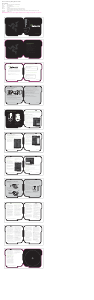



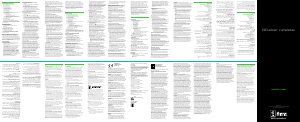

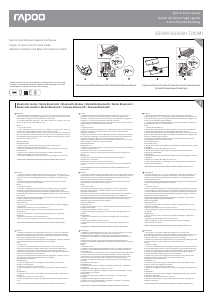
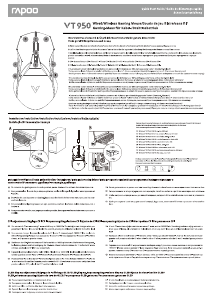

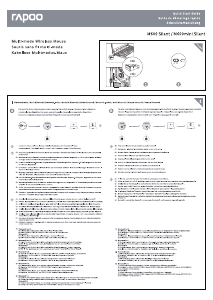
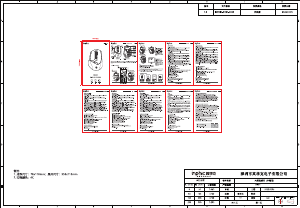
Joignez-vous à la conversation sur ce produit
Ici, vous pouvez partager ce que vous pensez du Razer Salmosa Souris. Si vous avez une question, lisez d’abord attentivement le mode d’emploi. La demande d’un mode d’emploi peut être effectuée en utilisant notre formulaire de contact.